디지털 치매라는 단어를 아시나요? 과거 디지털 기기들이 발전하기 전에 우리는 수첩이나 장부 같은 별도의 메모 공간에 지인들의 전화번호를 적어두고 자주 연락하는 사람들의 전화번호를 외우고 있었습니다.
그럴 수 밖에 없는게 그 시대에는 직접 번호를 입력해서 전화를 걸었기 때문에 자주 연락하는 사람의 번호가 기억에 남을 수 밖에 없었습니다. 번호 뿐 아니라 주소나 이름도 잘 외우고 다녔습니다.

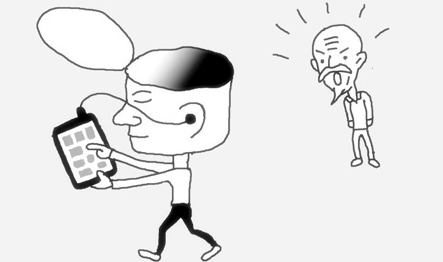
하지만 디지털 기기, 특히 휴대폰의 등장으로 우리는 심한 경우 친한친구들이나 연인의 번호조차 헷갈리게 되었습니다. 휴대폰의 연락처에서 터치 한 번이면 전화로 이어지는 간편한 시스템 때문에 외울 필요가 없거니와 전화번호를 입력할 일이 없기 때문입니다. 그래서 본인이 마음먹고 암기하지 않으면 1년이고 2년이고 외워 질 일이 없습니다.
필요한 번호의 암기할 수고를 덜었다는 것과 휴대폰만 있으면 언제 어디서든 지인들의 연락처를 알 수 있다는 것은 큰 장점입니다. 하지만 갑작스럽게 휴대폰이 침수되거나 완전히 파손되어 전원이 들어오지 않는 경우 전화번호를 미리 백업해두지 않았다면 굉장히 난감한 상황이 발생합니다.
물론 SNS와 카카오톡의 보급으로 연락을 못 하지는 않겠지만 상대방의 연락처를 재차 물어보는 것은 민감한 반응을 불러 일으킬 수 있기 때문에 마음이 편치 않습니다.
왜 휴대폰 연락처 옮기기에 대해 포스팅하면서 백업에 대해 이야기 하느냐고 하시는 분들도 계실거에요. 그만큼 연락처 백업이 중요하기 때문입니다.
오늘 제가 포스팅 할 방법은 휴대폰 연락처 옮기기와 백업 기능을 모두 지원하는 어플이에요. 휴대폰 기종을 변경하셨거나 어떤 문제로 인해 초기화 하신 분들은 이번 포스팅을 통해 연락처 백업 및 옮기기를 간편하게 하실 수 있습니다.
그럼 시작하겠습니다.

휴대폰 연락처 옮기기와 백업이 모두 가능한 네이버 주소록
오늘 이용할 어플리케이션은 [네이버 주소록]입니다.
네이버에서 지원하는 어플리케이션으로 네이버 아이디가 필요합니다.
1) 구글플레이스토어 또는 앱스토어에서 [네이버 주소록]을 검색하여 다운로드 받고 실행합니다. ▼
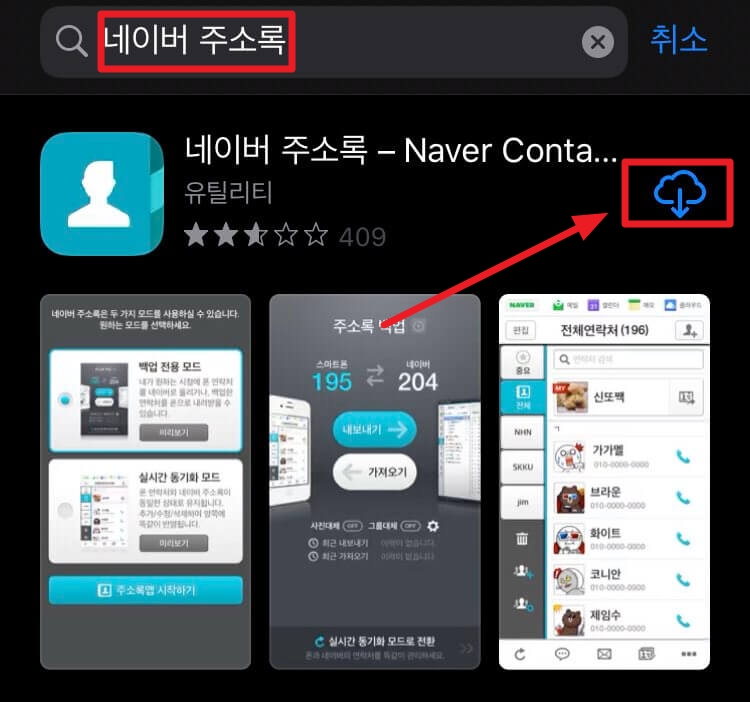

2) 실행 후 네이버 로그인을 하면 [백업 전용 모드]와 [실시간 동기화 모드] 두 가지가 있습니다. 일단 백업을 먼저 해야하기 때문에 [백업 전용모드]를 선택하고 [주소록앱 시작하기] 버튼을 클릭합니다. ▼


3) [내보내기] 버튼을 누르면 스마트폰에서 네이버 주소록 어플로 연락처가 옮겨집니다. [내보내기] 버튼을 누르고 옵션알림 창이 나오면 다시 한 번 [내보내기]를 클릭합니다. ▼
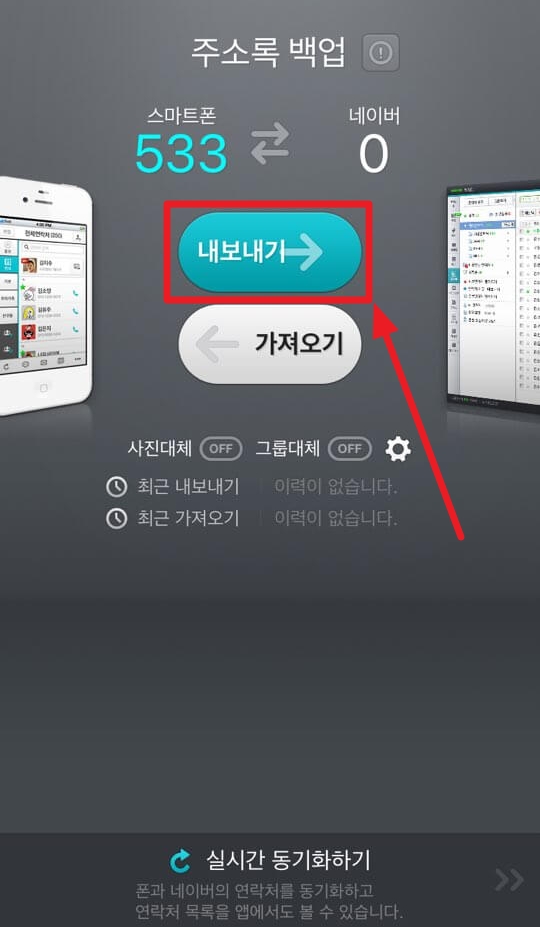
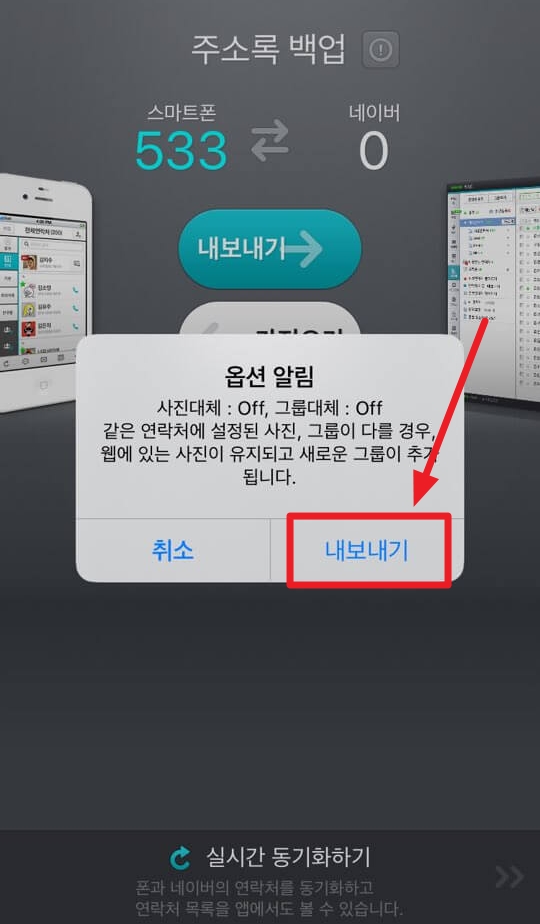
4) 연락처가 다 옮겨지면 [완료] 버튼을 클릭합니다. ▼


5) 연락처를 옮겨야 하는 휴대폰에 네이버 주소록을 다운로드 받아 실행, 로그인 후 [가져오기] 버튼을 클릭하면 성공적으로 연락처가 이동됩니다. ▼

6) 네이버 주소록 어플은 [실시간 동기화 모드]를 지원합니다. 실시간 동기화 모드를 클릭하면 내 휴대폰에서 연락처를 제거하면 네이버 주소록 서버에서도 지워지고, 네이버 주소록서버에서 지우면 내 휴대폰에 있는 연락처도 사라집니다.
계속해서 연락처 업데이트 하는 것이 귀찮으신 분들은 동기화를 하셔도 좋겠습니다. ▼



이번 포스팅은 휴대폰 연락처 옮기기에 대해 알아보았습니다.
여러분에게 도움이 되는 포스팅이었으면 좋겠습니다.
끝까지 읽어주셔서 감사합니다.
같이 보시면 좋을 포스팅 ▼
EasyCrypt 2.4, 파일 암호화하여 내 정보 지키기!
'IT > IT 잡학사전' 카테고리의 다른 글
| 디스코드 음성변조, voicemod로 간단하게! (0) | 2020.08.02 |
|---|---|
| 무비메이커 한글판 다운로드, 무료로 한글패치 없이! (0) | 2020.08.01 |
| 네이버 카페 탈퇴 방법, 모바일 PC (0) | 2020.07.31 |
| 텀블러(tumblr) 탈퇴 방법, 정말 간단합니다. (0) | 2020.07.28 |
| 유튜브 이름 바꾸기, 30초면 충분합니다. (0) | 2020.07.28 |
| 페북 친구목록 비공개, 내 페이스북 친구목록 숨기기(PC, 모바일) (0) | 2020.07.28 |




댓글